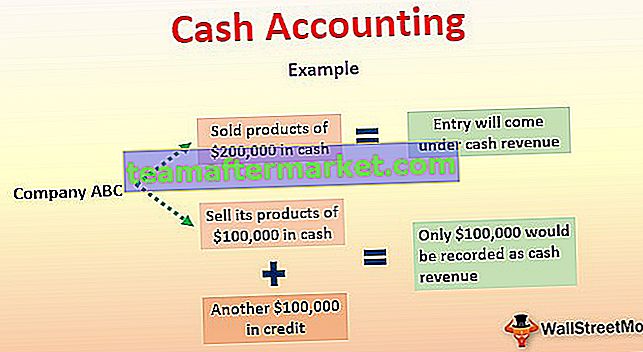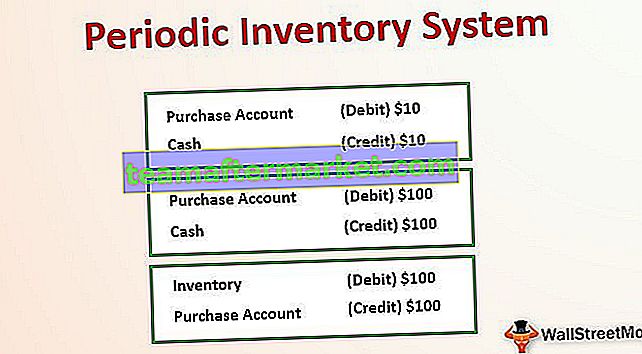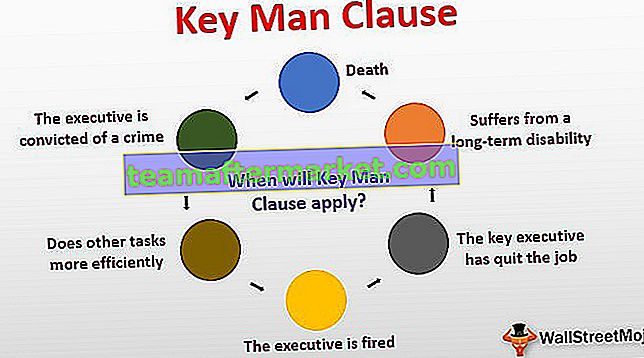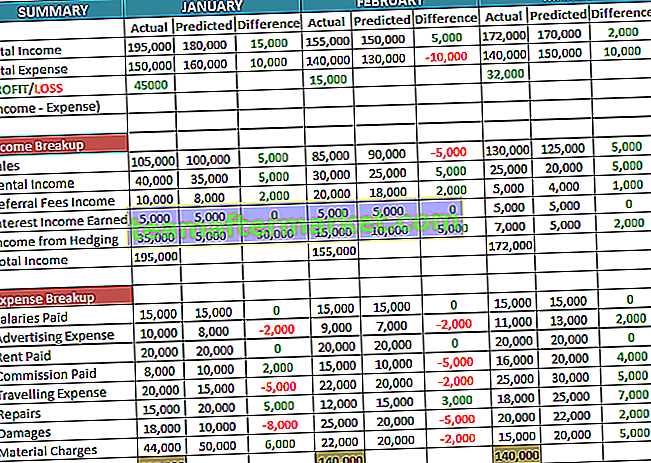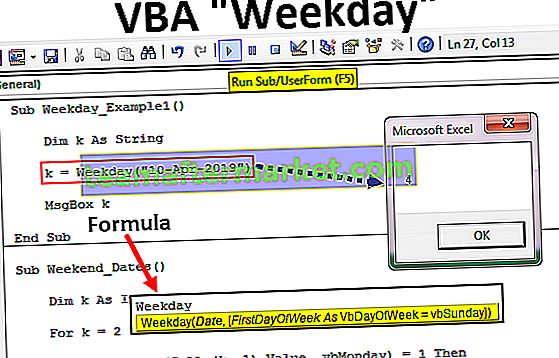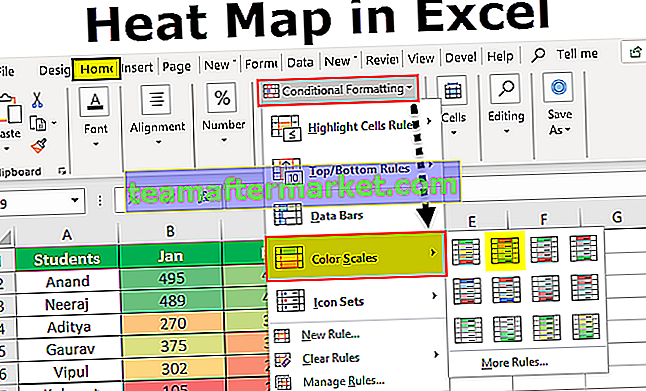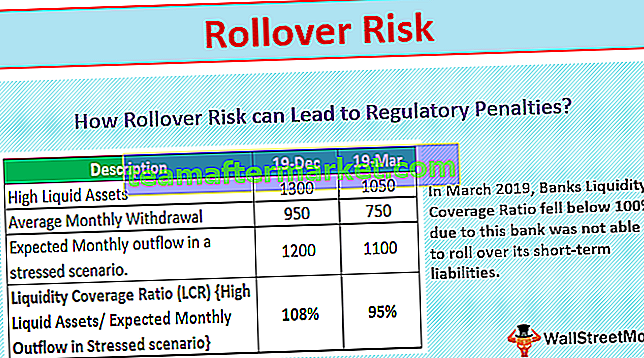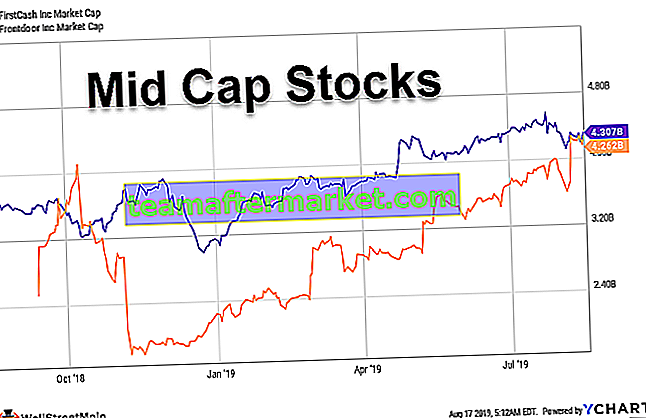Funkcja ZNAJDŹ w programie Excel
Funkcja Znajdź w programie Excel służy do znajdowania lokalizacji znaku lub podciągu w ciągu tekstowym. Innymi słowy, służy do znalezienia wystąpienia tekstu w innym tekście, ponieważ podaje nam pozycję tekstu docelowego, więc wynik zwracany przez tę funkcję jest liczbą całkowitą, a ta funkcja jest funkcją tekstową w programie Excel, która jest wbudowana funkcja, która używa w niej trzech argumentów.
Składnia

Argumenty
- find_text: tekst do znalezienia.
- inside_text: ciąg tekstowy, w którym ma być wyszukiwany
- start_num: opcjonalny. Określa, od jakiego znaku rozpocznie się wyszukiwanie. Wartość domyślna to jeden.
Jak korzystać z funkcji ZNAJDŹ w programie Excel? (z przykładami)
Zrozummy działanie FIND in excel na kilku przykładach.
Możesz pobrać ten szablon programu Excel z funkcją ZNAJDŹ tutaj - ZNAJDŹ szablon programu Excel z funkcjąPrzykład 1
Załóżmy, że chcesz znaleźć lokalizację „a” w „Leopardzie”.

Jeśli „Leopard” jest podany w A3, a „a” w B3, jak pokazano powyżej, wzór na ZNAJDŹ w programie Excel będzie następujący:
= ZNAJDŹ (B3; A3)

ZNAJDŹ w programie Excel zwróci 5, ponieważ „a” występuje na piątej pozycji w „Leopardzie”.

Zamiast odwołań do komórek możesz bezpośrednio wprowadzić znaki, jak pokazano w następującym wzorze ZNAJDŹ w programie Excel:
ZNAJDŹ („a”, „Leopard”)

Zwróci również 5.

Przykład nr 2
Załóżmy, że masz listę ciągów tekstowych w formacie A3: A6, jak pokazano poniżej.

Na tej liście chcesz określić liczbę pozycji, w których występuje na niej znak „i”. Aby to zidentyfikować, możesz użyć następującego wzoru dla ZNAJDŹ w programie Excel:
= SUMPRODUCT (- (ISNUMBER (ZNAJDŹ („i”; A3: A6))))

W powyższym wzorze na ZNAJDŹ w programie Excel,
- ZNAJDŹ („i”, A3 : A6 ) - znajdzie pozycję w komórkach, które zawierają tekst_znajdź „i” i wyświetli błąd, gdy nie może znaleźć pozycji.
- ISNUMBER (FIND (..)) - zwróci TRUE, gdy wartość jest numeryczna, i FALSE, gdy nie. Tak więc, gdy funkcja ZNAJDŹ w programie Excel znajdzie „i”, zwróci wartość TRUE, a jeśli nie może, zwraca wartość FALSE. Więc tworzy macierz: PRAWDA; PRAWDZIWE; FAŁSZYWE; PRAWDZIWE.
- - (ISNUMBER (….))) - (PRAWDA; PRAWDA; FAŁSZ; PRAWDA) przekonwertuje macierz PRAWDA / FAŁSZ na 1/0 i zwróci 1; 1; 0; 1.
- SUMPRODUCT w programie Excel (- (ISNUMBER (….))) - SUMPRODUCT (1; 1; 0; 1) w końcu zsumuje i zwróci 3.

Można tu zauważyć, że funkcja ZNAJDŹ bierze pod uwagę tylko występowanie „i” w komórkach (obecność lub brak). Jeśli występuje więcej niż jeden raz, to również jest liczone jako jeden. Na przykład, jeśli Onion zmieni się w „Oniion”, to również zwróci 3. Podobną funkcjonalność można zobaczyć również w funkcji LICZ.JEŻELI. Jednak ta składnia różni się od funkcji LICZ.JEŻELI, ponieważ rozróżnia wielkość liter, a LICZ.JEŻELI nie.
W powyższym przykładzie nauczyłeś się, jak wyodrębnić liczbę komórek, w których występuje podciąg w zakresie komórek. Teraz zobaczmy, jak znaleźć liczbę komórek zawierających jeden z dwóch różnych podciągów (podciąg A lub podciąg B) w zakresie komórek.
Przykład nr 3
Załóżmy, że masz listę nazwisk, jak pokazano poniżej.

Na tej liście chcesz znaleźć (liczbę) imion, w których występuje „ansh” lub „anka”. Możesz to zrobić, korzystając z następującego wzoru ZNAJDŹ w programie Excel:
= SUMPRODUCT (- ((ISNUMBER (FIND („ansh”; A3: A10)) + ISNUMBER (ZNAJDŹ („anka”; A3: A10)))> 0))

Formuła ZNAJDŹ w programie Excel jest dość podobna do tej zastosowanej w przykładzie 3 z niewielką modyfikacją.
- ISNUMBER (ZNAJDŹ („ansh”; A3: A10))
zwróci macierz TRUE / FALSE w zależności od wystąpienia „ansh” w A3: A10 i zwróci: FALSE; FAŁSZYWE; PRAWDZIWE; PRAWDZIWE; FAŁSZYWE; FAŁSZYWE; FAŁSZYWE; FAŁSZYWE
- ISNUMBER (FIND („anka”; A3: A10)) - zwróci macierz TRUE / FALSE w zależności od wystąpienia „anka” w A3: A10 i zwróci: TRUE; PRAWDZIWE; FAŁSZYWE; FAŁSZYWE; FAŁSZYWE; FAŁSZYWE; FAŁSZYWE; FAŁSZYWE
- - (ISNUMBER (FIND („ansh”, ..)) + ISNUMBER (FIND („anka”, ..))> 0 - doda dwie macierze logiczne i zwróci: TRUE; TRUE; TRUE; TRUE; FALSE; FALSE ; FALSE; FALSE è 1; 1; 1; 1; 0; 0; 0; 0
- „-” konwertuje PRAWDA / FAŁSZ na 1/0 i „> 0” - zapewnia, że każda wartość większa od zera jest liczona tylko raz.
- SUMPRODUCT (- ((ISNUMBER (….) + ISNUMBER (….))> 0) -wróci 1,1,1,1,0,0,0,0
Powyższy wzór na ZNAJDŹ w programie Excel zwróci 4.

Czasami musimy wyodrębnić słowa, które zaczynają się od lub zawierają określony symbol, taki jak „@” w wiadomościach e-mail lub „//” w adresach URL itp. Zobaczmy przykład wyodrębniania takich słów.
Przykład 4
Załóżmy, że masz podpisy do zdjęć, jak pokazano poniżej.

Z nich chcesz wyodrębnić tylko pierwszy hashtag z każdego podpisu. Hashtagi zaczynają się od „#” i kończą spacją. W przypadku C3 możesz użyć poniższego wzoru ZNAJDŹ w programie Excel:
= ŚRODEK (C3, ZNAJDŹ („#”, C3), ZNAJDŹ (””, (MID (C3, ZNAJDŹ („#”, C3), DŁ (C3)))))

- ZNAJDŹ („#” , C3 ) - wyszukuje pozycję „#” w C3. Zwróci 9
- MID (C3, FIND („#”, C3), LEN (C3)) - wyodrębni tekst z FIND („#”, C3) tj. 9 do LEN (C3) czyli końca. Tutaj powróci #Wedding in Jaipur
- ZNAJDŹ (””, (ŚRODEK (….)) - znajdzie położenie pierwszej spacji występującej w ciągu #Wedding w Jaipur.
- MID (C3, FIND („#”, C3), FIND (”„,…)) - przetnie C3 z FIND („#”, C3) do pierwszej spacji występującej w ciągu #Wedding w Jaipur i zwróci # Ślub

Podobnie możesz przeciągnąć pozostałe podpisy i uzyskać wynik, jak pokazano poniżej.

Trafność i zastosowania
- Służy do wyodrębniania, ile razy podciąg lub kombinacja podciągów występuje w zakresie,
- Służy do wyodrębniania słów występujących po określonym znaku, a także do wyodrębniania adresów URL
- Służy do uzyskania imienia lub nazwiska
- Służy do znalezienia n-tego wystąpienia podciągu.
- Służy do usuwania niechcianego tekstu
Rzeczy do zapamiętania
- Funkcja znajdź w wyszukiwaniach excel dla szukany_tekst w within_text i zwraca pozycję 1. występowania szukany_tekst w within_text.
- Szukany_tekst może być znak lub podciąg. Zarówno find_text, jak i within_text mogą być znakami tekstowymi lub odwołaniami do komórek.
- Funkcja ZNAJDŹ zwraca pozycję 1. wystąpienia szukany_tekst w within_text .
- Funkcja ZNAJDŹ rozróżnia wielkość liter i nie dopuszcza znaków wieloznacznych.
- Jeśli find_text zawiera więcej niż jeden znak, zwracana jest pozycja pierwszego znaku pierwszego dopasowania w ciągu within_text .
- Jeśli find_text jest pustym ciągiem znaków „”, funkcja ZNAJDŹ zwróci jeden.
- Jeśli funkcja Excel ZNAJDŹ nie może znaleźć tekstu find_text w ciągu within_text, zwraca #ARG! błąd
- Jeśli argument nr_początkowy ma wartość zero, jest ujemny lub większy niż w_tekście , funkcja ZNAJDŹ zwraca wartość #ARG! błąd.